- Compatibilidad, límite de sala y emparejamiento definen la base de una experiencia WMR estable.
- Ajustes de pantalla, audio, voz y entrada optimizan calidad, fluidez y control.
- Edge en WMR y la gestión de versiones de Windows condicionan funciones y soporte.
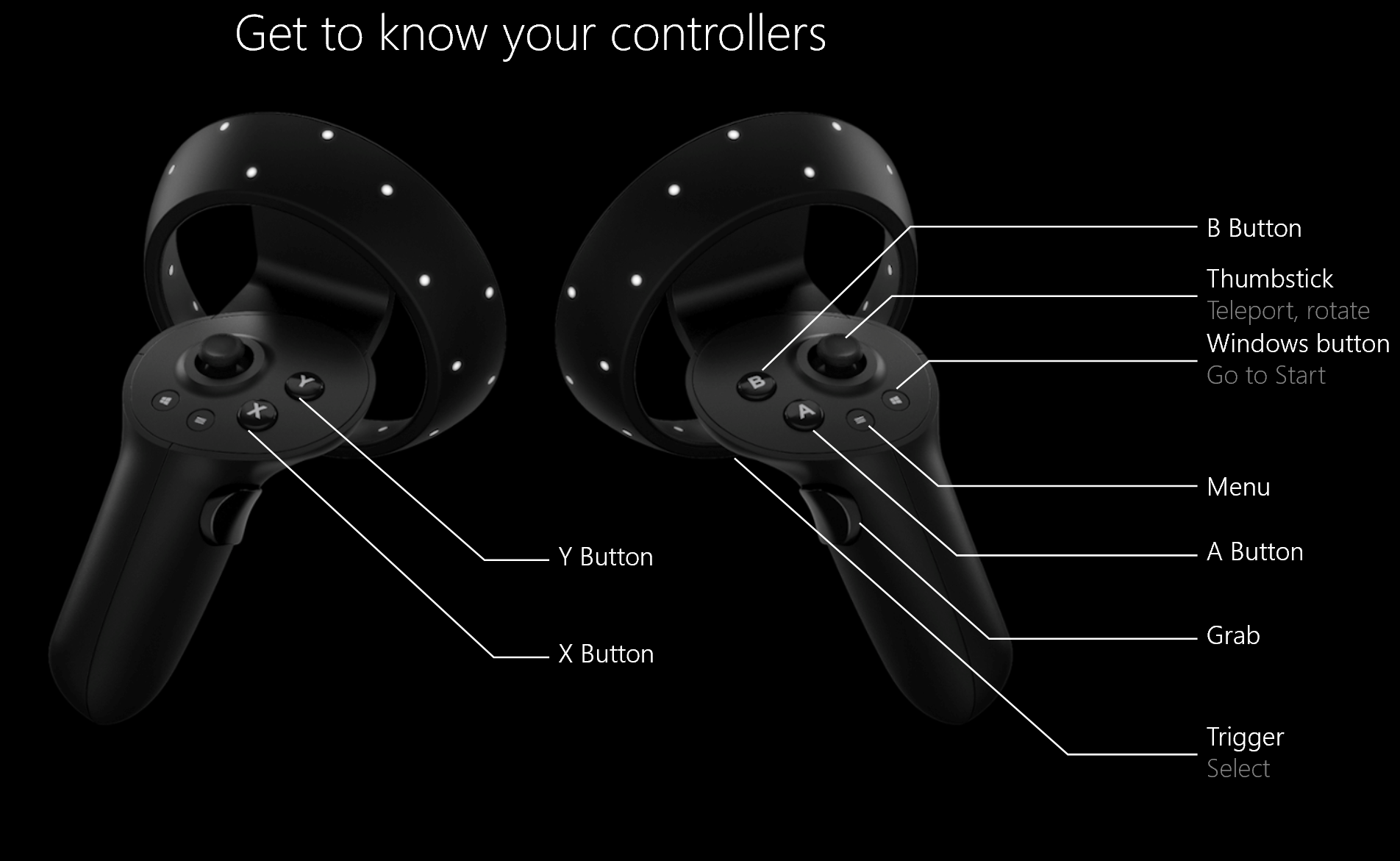
Si estás a punto de sumergirte en Windows Mixed Reality, aquí vas a encontrar una guía completa para que todo funcione a la primera. Desde preparar el espacio hasta afinar la calidad de imagen y resolver los errores típicos, recorreremos cada apartado con detalle y con un lenguaje claro, de tú a tú.
Conviene tener presente que el ecosistema de WMR mezcla hardware, software y ajustes del sistema. Esto significa que una buena experiencia empieza con una preparación cuidadosa: comprobación de compatibilidad, descargas necesarias, emparejamiento de controladores, configuración del límite y un par de ajustes clave de audio, pantalla y entrada.
Prepárate: requisitos y espacio seguro
Para ejecutar Windows Mixed Reality, necesitarás un PC compatible, un visor WMR (consulta nuestra guía de configuración de gafas de realidad virtual) y, si vas a usar controladores de movimiento, que tu equipo cuente con Bluetooth 4.0 (o un adaptador USB que lo aporte). Además, asegúrate de tener suficiente almacenamiento para el software y los contenidos.
Antes de ponerte el visor, despeja la zona de juego. Retira muebles pequeños, objetos frágiles y posibles obstáculos; si hay ventiladores de techo bajos o escaleras cerca, reubica la experiencia. Es esencial que todos los usuarios lean y comprendan las directrices de seguridad del casco y del fabricante.
Con el espacio ya listo, conecta el casco al PC pero no te lo coloques aún: primero realizaremos la configuración inicial en el equipo. En este punto, Windows descargará el software necesario, comprobará la compatibilidad y te guiará para emparejar controladores y crear el límite de la sala.
Una vez que el sistema esté preparado, llega la parte divertida: ponte el visor y entra en tu casa de Realidad Mixta. En los primeros pasos, el asistente te acompañará y te enseñará a moverte e interactuar en este nuevo espacio.
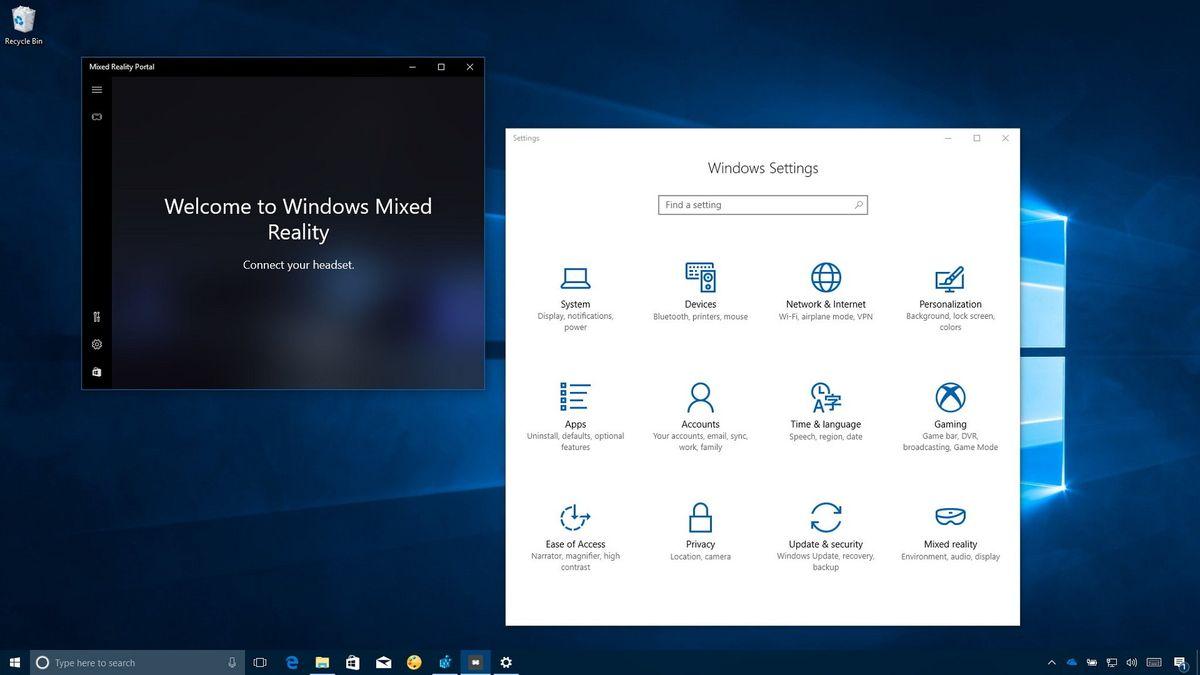
Puesta en marcha y comprobación del PC
Cuando conectes el visor por primera vez, el Portal de Realidad Mixta iniciará una verificación del sistema. Verás marcas de estado: las verdes indican que tu PC cumple, los triángulos naranjas señalan posibles problemas, y las X rojas que no se cumplen requisitos. Si detectas incidencias, quizá debas actualizar controladores o el propio hardware.
Antes de continuar, el sistema te pedirá revisar los términos y condiciones. Para seguir, asegúrate de disponer de al menos 2 GB libres en tu PC, acepta los términos y deja que Windows descargue los componentes necesarios (WMR ocupa aproximadamente 1 GB, por lo que el tiempo dependerá de tu conexión).
Durante la fase de “Preparación para configurarlo”, verás un icono girando unos instantes. No interrumpas el proceso: es cuando se están instalando servicios y se consolidan los componentes del Portal de Realidad Mixta.
Controladores de movimiento: emparejamiento y alternativas
Si tu visor integra radio para controladores (la mayoría fabricados a partir de 2018), los mandos suelen venir emparejados de fábrica. Enciéndelos y deberían estar listos. Si tu visor no tiene radio integrada, empareja los controladores con el PC usando Bluetooth 4.0; en ese caso, un adaptador USB 4.0 compatible puede ser necesario.
Si vas a jugar solo con gamepad de Xbox o teclado y ratón, puedes prescindir de los mandos de movimiento. Eso sí, si en algún momento planeas usarlos, conviene dejarlos emparejados para no perder tiempo cuando quieras dar el salto a la experiencia completa.
Consejo: si necesitas repasar el proceso de emparejamiento o de configuración de controladores, el Portal de Realidad Mixta incluye un apartado específico para configurar y sincronizar los mandos.
Configurar el límite: escala de sala o escritorio
La experiencia de WMR puede ajustarse a tu espacio y usos. Si eliges “Configurarme para todas las experiencias” (escala de sala), tendrás libertad para caminar por la habitación, siempre que dispongas de un área despejada. Lo ideal es contar con al menos 1,5 m x 2 m para moverte sin riesgos.
Si optas por “Configurarme para la experiencia sentada y de pie” (escala de escritorio), podrás usar el visor estático, perfecto para espacios reducidos o tareas que no requieran desplazamiento. En esta modalidad no usarás límites y tendrás que permanecer en tu sitio, porque no habrá una guía virtual que te ayude a evitar obstáculos.
Para la configuración de sala, verifica que la zona esté despejada. Centra los auriculares, sigue el asistente para trazar el perímetro y mantén el visor apuntando hacia el PC cuando se te indique. Al finalizar, verás tu límite virtual listo para ayudarte a moverte con seguridad.
Si escoges la experiencia “sentado y de pie”, no hay pasos adicionales: basta con confirmar esta opción y continuar con los siguientes ajustes del sistema.
Tamaño máximo del límite y por qué importa
Windows Mixed Reality admite límites de hasta 18 x 18 pies (aprox. 5,7 x 5,7 m), o un radio de 13 pies (unos 4 m) desde el centro. Este máximo se define por el punto de anclaje y lo lejos que puedes alejarte sin comprometer la estabilidad del límite, algo clave en el seguimiento “inside-out” que usan los visores WMR para localizarse en el espacio.
Al alejarte demasiado del anclaje, la fiabilidad del seguimiento disminuye y el límite puede volverse menos consistente. También influye el cable del visor (normalmente ~3 m), que limita de forma natural la distancia. Por eso, el tamaño máximo del límite equilibra fidelidad de seguimiento, seguridad y longitud del cable.
Voz, audio y pantalla del visor
En WMR puedes activar comandos de voz con Cortana para teletransportarte o abrir aplicaciones. Es una forma rápida de interactuar sin quitarte el visor, aunque recuerda que la disponibilidad y el comportamiento de voz pueden variar según región y configuración de privacidad y micrófono.
Sobre el audio: muchos visores WMR incluyen altavoces y micrófonos integrados. Si el tuyo es más antiguo, puedes conectar un auricular cableado a la toma de 3,5 mm del visor (suele estar en la parte inferior o en un latiguillo corto) o usar un auricular Bluetooth con micrófono.
Para ajustar la pantalla del visor, ve a Configuración > Mixed Reality > Pantalla de auriculares. En “Objetos visuales” puedes escoger la calidad visual de tu casa de Realidad Mixta; el valor por defecto es Automático para equilibrar calidad y rendimiento.
Si conectas un visor con paneles de alta resolución (por ejemplo, 4320 x 2160), aparecerá una opción para elegir cómo se representa la imagen: nativa (mejor calidad) o “escalado automático” (mejor rendimiento). Por defecto, el sistema renderiza de forma nativa para exprimir la calidad del visor, pero si notas caídas de rendimiento, prueba el escalado automático.
En “Calibración” podrás ajustar el IPD si tu visor admite calibración por software. Si la opción está atenuada, seguramente tu casco tenga un control físico de IPD, que deberás ajustar desde el propio mecanismo del visor.
Velocidad de fotogramas e intercambio de entrada
En la velocidad de fotogramas puedes dejar que Windows decida entre 60 Hz y 90 Hz según el hardware, o forzar manualmente la frecuencia. Un refresco más alto mejora la fluidez, pero puede exigir más a la GPU del sistema.
El “Cambio de entrada” controla cómo Windows redirige teclado y ratón cuando te pones el visor. La opción por defecto cambia automáticamente con el sensor de presencia; si prefieres gestionarlo tú, establece el modo manual y usa Win + Y para alternar entre escritorio y WMR.

Microsoft Edge en Windows Mixed Reality
Para usar el nuevo Microsoft Edge (basado en Chromium) como app Win32 en la casa de WMR, necesitas Windows 10 1903 o posterior, o Windows 11. Si no te aparece, comprueba Windows Update o instala manualmente la versión más reciente de tu sistema operativo.
Tras una actualización acumulativa de 2020 para Windows 10 1903 y superiores, se corrigieron fallos conocidos como microcongelaciones al iniciar apps Win32 (incluido Edge), desaparición del icono de Edge del menú Inicio de WMR, imposibilidad de usar ventanas antiguas colocadas en la casa, y que links de la página principal de WMR abrieran el navegador en el escritorio en lugar de en la casa virtual.
Otros aspectos a tener en cuenta: las webs abiertas dentro de WMR se pierden al cerrar el Portal (las ventanas colocadas de Edge permanecen), el audio de Edge no está espacializado y, si abres vídeos 360º de YouTube, puede aparecer distorsión salvo que tengas la extensión 360 Viewer en su versión corregida (2.3.8) (consulta qué es WebXR). Para verificar versiones, teclea edge://system y expande “Extensiones”.
Durante las sesiones de WMR, los monitores virtuales pueden aparecer como monitores físicos genéricos en Configuración > Sistema > Pantalla, algo normal cuando el entorno crea pantallas virtualizadas de trabajo.
Iniciar WMR tras la primera vez y el Portal
Volver a entrar en WMR es tan sencillo como ponerte el visor mientras permanece conectado. Si prefieres, inicia manualmente la app “Portal de Realidad Mixta” desde el menú Inicio; la entrada y el audio se redirigirán automáticamente al visor, o podrás pulsar Win + Y para forzarlo.
Al conectar por primera vez el visor y controladores, el Portal suele abrirse solo en el escritorio. Si no sucede, búscalo en Inicio. Dentro del Portal puedes iniciar o detener la previsualización (en equipos WMR Ultra), consultar estado de visor y mandos, configurar nuevos controladores, activar o desactivar el límite, crear uno nuevo, ver fotos de realidad mixta y acceder a apps y juegos compatibles.
Descarga e instalación de WMR
El paquete de Windows Mixed Reality ronda 1 GB. Si aparece el aviso “No hemos podido descargar el software de Mixed Reality” o la instalación se queda congelada en “Bloquear mientras hacemos alguna descarga”, revisa tu conexión y vuelve a intentarlo. En caso de persistir, aplica las medidas de solución de problemas que verás más abajo.
Solución de problemas general
Ante errores o comportamientos extraños en el Portal, lo primero es “reiniciar WMR”: desconecta ambos cables del visor, reinicia el PC y vuelve a conectarlo. A veces, un ciclo limpio soluciona fallos de enumeración de dispositivos.
Si no funciona, comprueba que el equipo reconoce el visor: abre el Administrador de dispositivos y expande “Dispositivos de realidad mixta”. Si no aparece, prueba otros puertos (asegúrate de usar USB 3.0), busca actualizaciones en Windows Update o desinstala y reinstala WMR desconectando el visor, quitando los controladores de movimiento desde Bluetooth y, por último, reconectando el visor para que Windows reinstale todo.
También podrás toparte con mensajes tipo “Algo ha salido mal y no pudimos empezar”, “Conecta tus auriculares” aun estando conectados, o bloqueos del asistente en el paso “Mueve la cabeza de lado a lado y mira al suelo”. En esos casos, revisa cables, puertos, actualizaciones gráficas y la calibración del visor, y no olvides el sensor de presencia (si no detecta que llevas el casco, algunos pasos no avanzan).
Mensajes de error típicos y cómo actuar
A continuación tienes una referencia rápida de errores y acciones recomendadas, reescrita para que te sea más clara y directa, pero respetando lo esencial de los avisos habituales en WMR. Comprueba cada punto con calma.
| Mensaje | Qué probar |
|---|---|
| Revisa el cable USB | Conecta el visor a otro puerto USB (SuperSpeed 3.0). Evita alargadores y hubs; lo ideal es puerto directo a placa. USB 3.0 real es clave. |
| Revisa el cable de vídeo | Usa DisplayPort 1.2 o superior, o HDMI 1.4 o superior en la GPU dedicada. Si usas adaptador, que soporte 4K. Prueba otro puerto HDMI/DP y conecta el monitor externo a DP, reservando HDMI para el visor. |
| Se ha producido un problema | Sigue los pasos generales: reinicia WMR, comprueba detección en el Administrador de dispositivos, actualiza drivers y Windows, y reinstala si persiste el fallo. |
Movimiento, casa de WMR y aplicaciones
La casa de Windows Mixed Reality es tu entorno base: un espacio tridimensional donde anclar aplicaciones, navegar y personalizar. No es una interfaz plana; cada elemento tiene su lugar en el espacio, y las apps de Microsoft Store o SteamVR se integran sobre ese lienzo casi ilimitado en 3D.
Para moverte dispones de: caminar físicamente (si configuraste límite y el área está despejada), teletransporte con controladores de movimiento (empuja el stick hacia delante, apunta y suelta), teletransporte con gamepad (stick izquierdo hacia delante) o con ratón (mantén botón secundario y suelta en el destino) (si quieres, consulta las diferencias entre VR, AR, MR y XR). Puedes ajustar la dirección de caída del teletransporte girando el stick o con la rueda del ratón.
Existe además “Ajustar a la aplicación”: apunta el arco de teletransporte a una ventana y suelta; el sistema te coloca en la posición ideal para interactuar con ese contenido. Y si prefieres desplazamiento continuo, pulsa el stick para que haga clic y muévete en la dirección deseada con tus controladores o gamepad.
Para iniciar apps: pulsa el botón Windows del controlador para abrir el menú Inicio, elige la app y colócala donde quieras. Desde ese momento podrás activarla tocando su modelo 3D. Para navegar web, repite el gesto y lanza Microsoft Edge.
Para música, abre el menú y ejecuta la app de Groove Music. Si quieres más aplicaciones, inicia Microsoft Store y elige “Obtener” o “Comprar”. La app “Nuevo para ti” (bolsa de tienda en la casa) muestra recomendaciones relevantes para tu visor.
Personalización, reseteo de la casa y límite
Decora tu casa con apps y hologramas, ajusta su tamaño y posición con el botón Ajustar o usa dos mandos para escalar rápidamente: apunta con ambos a un holograma o a la barra de una ventana y acerca o aleja los controladores para cambiar tamaño y distancia.
Si quieres volver a la disposición original, entra en Configuración > Realidad Mixta > Entorno y usa la opción de restablecer la casa. Es una forma rápida de limpiar y empezar desde cero.
Para desinstalar WMR: desconecta el visor, cierra el Portal y ve a Configuración > Apps para retirar los componentes de Realidad Mixta. Si solo quieres desactivar el límite, abre el Portal > menú (arriba a la izquierda) > Ejecutar configuración de límite y usa el alternador para ponerlo en Desactivado (en ese modo permanece sentado en el escritorio).
El sonido en la casa de WMR está espacializado: el audio procede de la ubicación de cada app. Al girar o cambiar de distancia, la dirección y el volumen varían como en la realidad, lo que refuerza la sensación de presencia.
Compatibilidad, descargas y otros avisos habituales
Si ves “No pudimos descargar el software de WMR” o el asistente queda bloqueado descargando, verifica conexión y permisos. Si el Portal no se abre al conectar el visor, ábrelo desde Inicio. Si el PC dice que no puede ejecutar WMR o muestra “Estás casi ahí”, revisa la GPU, los controladores, los puertos y las opciones de energía del USB.
Otros problemas citados con frecuencia: mando de Xbox que no responde (reconfigura o vuelve a emparejar), controladores de movimiento sin seguimiento (vuelve a emparejar por Bluetooth 4.0, cambia pilas y revisa actualizaciones), Wi‑Fi que se ralentiza (aleja el dongle Bluetooth del Wi‑Fi si hay interferencias) o vista previa en escritorio que no aparece (actívala desde el Portal en equipos WMR Ultra).
Un apunte legal habitual en este ecosistema: los nombres y logotipos pertenecen a sus respectivos propietarios, y en el caso de contenidos de Steam y SteamVR, las marcas registradas corresponden a sus dueños en cada territorio.
WMR y Windows 11 24H2: qué cambia y cómo seguir usando tus visores
Usuarios que han pasado a Windows 11 24H2 informan de que Windows Mixed Reality deja de funcionar y que el sistema deja de reconocer sus visores. Microsoft ha comunicado la retirada de WMR en esa versión, prevista a finales de 2024, por lo que si dependes de WMR conviene permanecer en Windows 11 23H2 o anteriores.
Si ya actualizaste o no quieres renunciar a 24H2 para el día a día, una solución práctica es el arranque dual: instala 23H2 en otra unidad y elige sistema al inicio. Puedes renombrar entradas del gestor con el comando bcdedit /enum para localizar el identificador y bcdedit /set {IDENTIFICADOR} description «Tu nombre». Así, al arrancar, verás las dos entradas claramente diferenciadas.
Para fijar en 23H2 y bloquear 24H2 en Windows 11 Pro/Enterprise, abre gpedit.msc y ve a Configuración del equipo > Plantillas administrativas > Componentes de Windows > Windows Update > Administrar la experiencia de actualización. Activa “Seleccionar la versión de actualización de características de destino” y pon “Windows 11” como producto y “23H2” como versión de característica objetivo.
En Windows 11 Home, hazlo por Registro: en HKEY_LOCAL_MACHINE\SOFTWARE\Policies\Microsoft\Windows\WindowsUpdate crea los valores de cadena TargetReleaseVersion (valor 1) y TargetReleaseVersionInfo (23H2). Reinicia y comprueba que no se ofrezca 24H2 automática e inmediatamente.

Guía rápida: Acer Windows Mixed Reality Headset (AH100/AH101)
Asegúrate de tener Windows 10 Fall Creators Update o posterior y que tu equipo cumple requisitos. Puedes verificarlo con la app de comprobación de PC para WMR. Conecta el HDMI del visor a la GPU y el USB a un puerto USB 3.0.
Inicia la app de Windows Mixed Reality y pulsa Comenzar. Lee la información en pantalla y acepta para instalar el software. El sistema comprobará el hardware y, si todo está OK, avanza con “Siguiente”. Recorrerás un breve tutorial del controlador con las nociones clave.
Para sincronizar los mandos, mantén pulsado el botón Windows del controlador para encenderlo. Retira la tapa de la batería y mantén el botón de sincronización hasta que luzca intermitente; vuelve a cerrar la tapa. Completa la configuración de pie o sentado según tu espacio.
Ajusta el visor con la rueda trasera para que quede firme y cómodo. Si vas a usar auriculares, conéctalos y listo: estarás preparado para disfrutar de tus Acer WMR con una configuración sencilla y directa.
Este recorrido reúne todo lo necesario para que tu visor WMR funcione como debe: desde preparar el entorno y emparejar mandos, pasando por ajustar calidad de imagen, frecuencia y entrada, hasta entender cómo se integra Microsoft Edge, qué hacer con los errores más habituales y cómo mantener el soporte en Windows 11 si usas 23H2; con estos pasos y trucos, la experiencia debería ser estable, fluida y, sobre todo, segura.
Redactor apasionado del mundo de los bytes y la tecnología en general. Me encanta compartir mis conocimientos a través de la escritura, y eso es lo que haré en este blog, mostrarte todo lo más interesante sobre gadgets, software, hardware, tendencias tecnológicas, y más. Mi objetivo es ayudarte a navegar por el mundo digital de forma sencilla y entretenida.
